Czy masz problem z połączeniem się z Facebookiem lub Twitterem? Czy Twoje połączenie internetowe uległo spowolnieniu do tego stopnia, że stało się bezużyteczne?
Nie obwiniaj jeszcze swojego usługodawcy internetowego. Przyczyną tego może być wykorzystanie w tle przepustowości programowej.
W tym poście dowiesz się, jak monitorować wykorzystanie pasma przez aplikacje i jak go zakończyć.

Metoda1: Menedżer zadań
Najłatwiejszym sposobem monitorowania aktywności w sieci jest
Otwórz Menedżera zadań, naciskając Ctrl+ Shift+ Esc. Możesz także kliknąć prawym przyciskiem myszy Starti wybrać Menedżer zadań.
W przypadku większości użytkowników Menedżer zadań wyświetla tylko aktualnie uruchomione programy. Kliknij Więcej szczegółów, aby uzyskać więcej informacji.
In_content_1 all: [300x250] / dfp: [640x360]->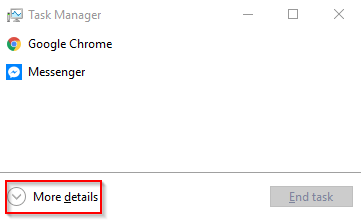
Rozszerzony widok nie tylko wyświetla listę uruchomionych aplikacji, ale także informuje, które z nich zużywają najwięcej zasobów - w tym aktywność sieciową.
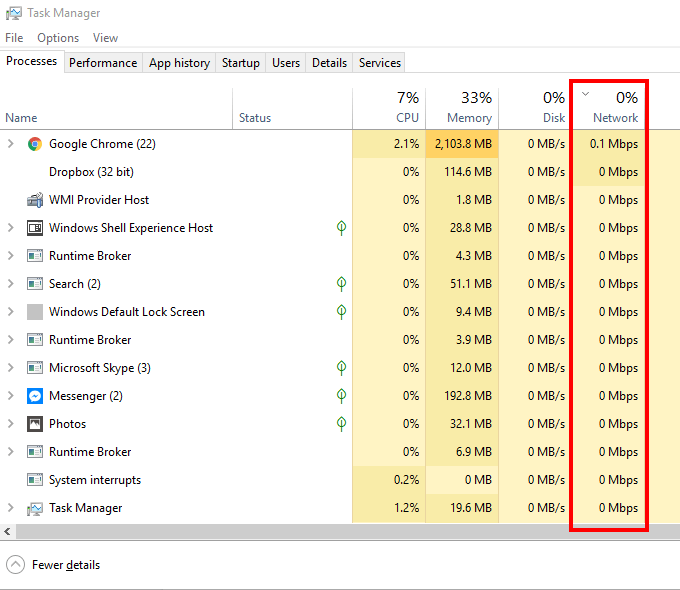
Kliknięcie Siećuporządkuje kolumnę w kolejności rosnącej lub malejącej. Uporządkowanie listy w kolejności malejącej pozwala zobaczyć, które programy mają największe wykorzystanie sieci.
Aby zmusić aplikacje do zatrzymania. Kliknij program prawym przyciskiem myszy i wybierz Zakończ zadanie.
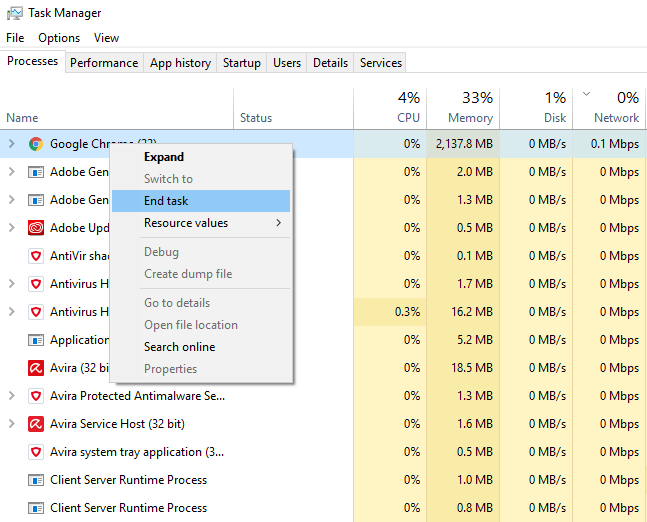
Uwaga:niektóre działające aplikacje mają kluczowe znaczenie dla działania systemu Windows. Zakończenie tego typu zadań spowoduje zamknięcie komputera.
Metoda2: Monitor zasobów
Zamiast tego możesz użyć Monitora zasobów, aby dowiedzieć się, które aplikacje łączą się z Internet. Monitor zasobów jest lepszym narzędziem do użycia, jeśli chcesz zagłębić się w szczegóły.
Otwórz Uruchomi wpisz RESMON. Zamiast tego użytkownicy systemu Windows 8 mogą wpisać RESMON.EXE.
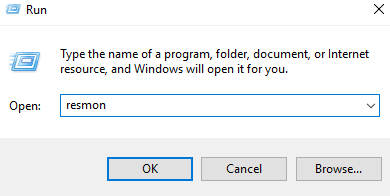
To otworzy Monitor zasobów. Kliknij kartę Sieć. To pokaże całą aktywność sieciową na twoim komputerze.
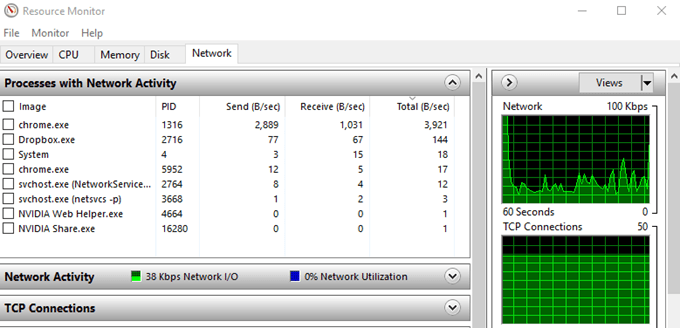
Okno Procesy z aktywnością sieciowąskłada się z pięciu kolumn.
Jeśli widzisz nieznane programy na liście, kliknij go prawym przyciskiem myszy i wybierz Szukaj online.
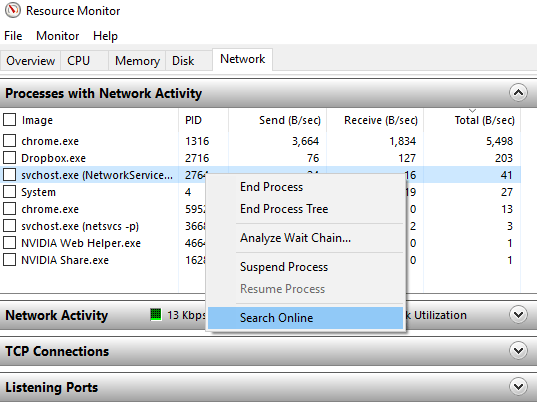
Kliknięcie SearchOnline spowoduje wyświetlenie monitu w systemie Windows aby przeszukać aplikację, o której mowa.
Jeśli znajdziesz aplikację, która używa zbyt dużej przepustowości, kliknij ją prawym przyciskiem myszy i wybierz Zakończ proces.
Metoda 3: Narzędzia innych firm
W Internecie można znaleźć wiele programów innych firm, które pomogą monitorować wykorzystanie przepustowości. Jest to idealne rozwiązanie dla studentów lub każdego, kto ma ograniczenia w korzystaniu z Internetu.
Chociaż te aplikacje dają ci większą kontrolę nad alokacją przepustowości, mogą być drogie. Większość z nich nie jest darmowa, podczas gdy inne działają na modelu freemium.
Jeśli jednak monitorowanie korzystania z sieci jest dla Ciebie ważne, warto wydać pieniądze na rozwiązanie. Dla większości ludzi pierwsze dwa metody powinny